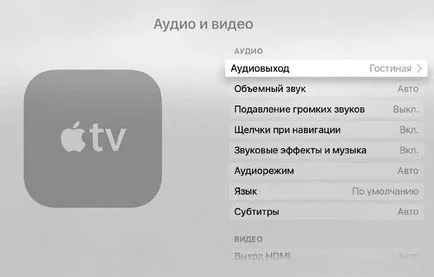Cum să vă conectați căștile la consola airpods Apple TV
De ce AirPods conectați căștile la set-top box Apple TV? Ei bine, de exemplu, pentru a calma și de sunet normal pentru a viziona un film la un moment ulterior, când rudele și vecinii sunt adormit. Sau a se vedea / auzi nimic de la Apple TV în timpul zilei, nimeni nu în același timp, fără a interveni. În general, opțiunile pot fi diferite.
Cu toate acestea, în cazul Apple TV este oarecum diferit. Pentru a consola căști AirPods trebuie să fie conectate manual, ca orice alt dispozitiv Bluetooth (cum ar fi căști, tastaturi, boxe și așa mai departe.). În plus, munca poate doar AirPods cele mai recente Apple TV (care are un control de la distanță negru, cu panouri tactile și butonul Siri). Vechile modele de Apple TV Airpods, din păcate, nu sunt conectate.
AirPods cum să se conecteze căștile la set-top box Apple TV
Dificultăți - cel puțin. Porniți televizorul și set-top box (singur sau cu un singur buton de la distanță, în funcție de modul în care le-au configurat). Poate fi necesar să dezactivați Bluetooth pe iPhone, iPad sau Mac-e, sau trageți-le undeva departe, astfel încât acestea să nu interfereze cu împerechere căști.
Apoi, deschideți televizorul „Setări“ Apple, du-te la „telecomandă și dispozitivul“ și apoi la „Bluetooth“. Acum, luați-vă AirPods în keysike lor normală, faceți clic pe butonul de pe ea și uitam de ecranul televizorului. Apple TV ar trebui să arate căștile în lista de dispozitive care sunt disponibile pentru împerechere. Poate, sub forma numelui modelului sau doar cuvântul „Headphones“ ( „Headphones“). Oricum, imediat ce în secțiunea „Bluetooth“ a apărut AirPods, faceți clic pe numele (control de la distanță) și începe procesul de împerechere. Aburul este generat rapid.
cum pentru a comuta semnalul audio de la Apple TV la căști AirPods